Die Datenansicht dient als Befehlszentrale für die erweiterten Datenbearbeitungswerkzeuge in Partikelfluss. Die grundlegende Funktionsweise der Datenansicht ist ähnlich der Partikelansicht: Sie erstellen einen Datenfluss, indem Sie Unteroperatoren aus dem Depot im unteren Bereich des Dialogfelds in das Hauptfenster ziehen. Der Zugriff auf die Parameter des Unteroperatoren erfolgt durch Klicken darauf, sodass das betreffende Rollout auf der rechten Seite des Dialogfelds angezeigt wird. Den eigentlichen Fluss bzw. das Diagramm erstellen Sie, indem Sie Unteroperatoren durch Ziehen der Ausgabeverbindung eines Unteroperatoren und der Eingabe- bzw. Filterverbindung eines anderen miteinander verbinden.
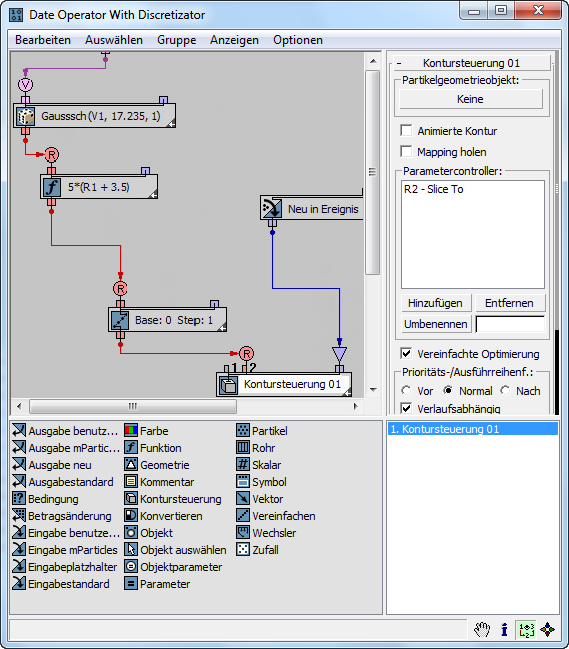
Es müssen jedoch nicht alle Unteroperatoren physisch verbunden sein; sie können auch logisch über Kanalschaltflächen verbunden werden, etwa über Partikel-Unteroperator  Gewichtungsdatenkanal. Dazu klicken Sie auf die Schaltfläche und wählen den Kanal aus der Liste im Dialogfeld Datenkanal auswählen.
Gewichtungsdatenkanal. Dazu klicken Sie auf die Schaltfläche und wählen den Kanal aus der Liste im Dialogfeld Datenkanal auswählen.
Vernetzen von Unteroperatoren
Beim Verbinden von Unteroperatoren ist es wichtig, die Einheitlichkeit der Datentypen zu gewährleisten. Das bedeutet, dass der Datentyp des Ausgabe-Unteroperatoren der gleiche sein muss wie jener des Eingabe-Unteroperatoren. Wenn zwei Datentypen nicht gleich, aber möglicherweise kompatibel sind, wird in der Datenansicht beim Verbinden automatisch ein Konvertierungs-Unteroperator dazwischengesetzt. Wenn Sie beispielsweise einen Unteroperator, der Vektordaten ausgibt, mit einem verbinden, der reelle Daten eingibt, platziert die Datenansicht einen Konvertierungs-Unteroperator dazwischen und setzt ihn auf Vektor -> Reell. Analog dazu wird bei der Verbindung eines Unteroperatoren, der keine booleschen Daten ausgibt, mit der Filtereingabe eines anderen Unteroperatoren automatisch ein Bedingungs-Unteroperator mit dem korrekten Eingabetyp dazwischen eingefügt.
 Vektor eingestellt ist, und Sie die Geschwindigkeitseinstellung zu Betrag ändern, entfernt Partikelfluss die Vernetzung. Auch wenn Sie den Datentyp anschließend wieder auf die vorherige Einstellung zurücksetzen, wird die Vernetzung nicht automatisch wiederhergestellt. Sie müssen die Unteroperatoren manuell neu vernetzen. Die Option Rückgängig stellt die Vernetzung auch wieder her.
Vektor eingestellt ist, und Sie die Geschwindigkeitseinstellung zu Betrag ändern, entfernt Partikelfluss die Vernetzung. Auch wenn Sie den Datentyp anschließend wieder auf die vorherige Einstellung zurücksetzen, wird die Vernetzung nicht automatisch wiederhergestellt. Sie müssen die Unteroperatoren manuell neu vernetzen. Die Option Rückgängig stellt die Vernetzung auch wieder her. Dynamische Unteroperatornamen
Es ist wichtig zu beachten, dass Partikelfluss jedem Unteroperator anhand seiner wichtigsten Einstellung einen dynamischen Vorgabenamen zuweist. Wenn Sie beispielsweise einen Partikel-Unteroperator hinzufügen, erhält dieser den Namen Index nächstliegender Partikel, da dies die Vorgabeeinstellung für die aggregierte Eigenschaft ist. Wenn Sie die Einstellung der aggregierten Eigenschaft ändern, etwa zu Dichte, wird auch der dynamische Namen zu Dichte geändert. Sie können den dynamischen Namen für jeden Unteroperator einzeln über sein Kontextmenü deaktivieren (sowie global im Menü Optionen über die Funktion Dynamische Namen für neue verwenden). Wenn Sie einen Unteroperator umbenennen, wird der dynamische Name automatisch deaktiviert.
Steuerung der Unteroperatoren
Der in der Datenansicht visuell dargestellte Unteroperator ist im Prinzip einem Operator oder Test in der Partikelansicht sehr ähnlich. So können Sie beispielsweise einen Unteroperator bei gedrückter Umschalttaste ziehen, um eine Kopie oder Instanz zu erstellen. Sie können auf das Symbol des Unteroperatoren klicken, um seinen aktiven Status zu ändern, die rechte Kante ziehen, um seine Breite zu ändern, und mit der rechten Maustaste darauf klicken, um ein Kontextmenü mit relevanten Befehlen zu öffnen.
Es gibt jedoch einige wichtige funktionale Unterschiede. Zunächst weist der Unteroperator zwei Arten von Eingaben auf: Daten, von denen es einen Satz oder mehrere geben kann, und Filter, von denen es immer nur einen gibt.
Dateneingaben
Die Dateneingaben werden oberhalb des Unteroperatoren angezeigt, beginnend auf der linken Seite. Jede Eingabe ist entsprechend dem betreffenden Parameter im Rollout nummeriert und enthält zwei Hinweise auf seinen Datentyp: einen Buchstaben und eine Farbe. Eine Eingabe für Vektordaten ist beispielsweise violett, jene für Quaternion-Daten gelb. Eine vollständige Liste der Datentypen und der jeweiligen Farbcodes finden Sie unter Datentypen.
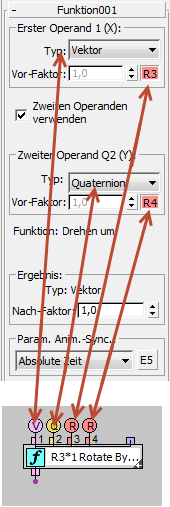
Unteroperator mit Eingabeverbindungen (unten) und den entsprechenden Parametern (oben)
Filtereingabe
Rechts oben in jedem Unteroperator befindet sich die Filtereingabeverbindung. Damit können Sie einen Teilsatz von Partikeln zur Verarbeitung festlegen. Die Filtereingabe akzeptiert ausschließlich boolesche Daten, wie von der Farbe Blau angegeben. Die Verwendung dieser Eingabe ist optional; wenn der Unteroperator alle Partikel im Ereignis verarbeiten soll, ist sie nicht erforderlich. Wenn der Unteroperator nur bestimmte Partikel verarbeiten soll, definieren Sie die Bedingung und vernetzen Sie sie mit der Filtereingabe. Beispielsweise können Sie die Verarbeitung auf Partikel innerhalb eines bestimmten Abstands vom aktuellen Partikel beschränken, indem Sie einen Partikel-Unteroperator verwenden, der mit einem Bedingungs-Unteroperator vernetzt ist; anschließend vernetzen Sie die Ausgabe des Bedingungs-Unteroperatoren mit dem Unteroperator, der die Verarbeitung ausführen soll.
Anmerkung: Wenn Sie mit dem Mauszeiger auf die boolesche Ausgabeverbindung eines Unteroperatoren zeigen, wird vorübergehend ein Trichtersymbol (umgekehrtes Dreieck) auf allen Filtereingaben angezeigt, wie in der folgenden Abbildung dargestellt. Dies zeigt an, dass sie mit der booleschen Ausgabe verbunden werden kann.
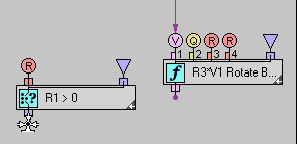
Unteroperatorblöcke
Datendiagramme in der Datenansicht können schnell sehr komplex werden. Zur Vereinfachung des visuellen Flusses können Sie Unteroperatoren physisch zu festen Blöcken kombinieren. Dazu ziehen Sie einfach einen Unteroperator auf einen anderen, mit dem er vernetzt ist. Wenn um beide Unteroperatoren gelbe Umrisslinien angezeigt werden, lassen Sie die Maustaste los, um sie zu einem Block zu vereinen. Sie können einen Unteroperator aus einem Block entfernen, indem Sie ihn aus dem Block ziehen. Lassen Sie die Maustaste los, sobald die gelbe Umrisslinie ausgeblendet wird.
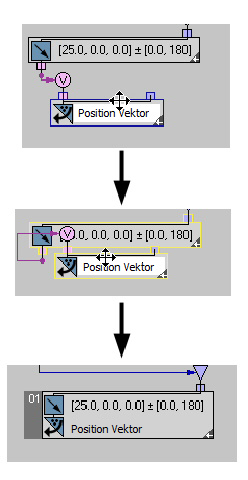
Oben: Ziehen Sie einen Unteroperator zu einem verbunden Unteroperator.
Mitte: Wenn die gelbe Umrisslinie angezeigt wird, lassen Sie die Maustaste los, um die Unteroperatoren zu einem Block zu kombinieren.
Unten: Über die Registerkarte auf der linken Seite des Blocks können Sie ihn bearbeiten.
Gruppieren von Unteroperatoren
Eine Möglichkeit der Kombination von Unteroperatoren ohne logische Einschränkungen sind Gruppen. Die Gruppierung in der Datenansicht verläuft ähnlich wie die Gruppierung von Objekten in 3ds Max. Um eine Gruppe zu erstellen, wählen Sie einige Unteroperatoren aus und wählen anschließend aus dem Menü Datenansichtsgruppe oder dem Kontextmenü den Befehl Gruppieren.
Einige zusätzliche Informationen über Gruppen:
- Sie können einen neuen Unteroperator direkt in eine Gruppe einfügen, indem Sie ihn aus dem Depot in das Gruppenfenster ziehen.
- Wenn Sie einen Unteroperator in einer Gruppe zum Rand des Gruppenfensters ziehen, wird das Fenster erweitert, um den Unteroperator mit einzuschließen.
- Um ein Gruppenfenster vor einem anderen Gruppenfenster zu platzieren, ziehen Sie das erste vor das zweite.
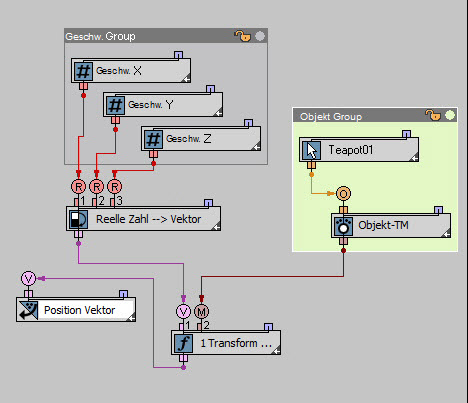
Gruppen in der Datenansicht
Die Steuerelemente im Menü Gruppieren sind folgende:
- Gruppieren
- Kombiniert alle markierten, nicht gruppierten Unteroperatoren zu einer benannten Gruppe. Diese Option ist nur verfügbar, wenn mindestens ein nicht gruppierter Unteroperator markiert ist.
Eine Gruppe als Fenster dargestellt, das die gruppierten Unteroperatoren enthält und dessen Position und Größe wie die jedes standardmäßigen Windows-Fensters angepasst werden kann. Die Titelleiste des Fensters enthält den Namen und zwei Symbole: ein Sperrsymbol und ein rundes Farbmuster. Wenn die Sperre aktiviert ist, können die Unteroperatoren im Gruppenfenster nicht verschoben werden. Auch die Größe kann nicht geändert werden. Sie können jedoch weiterhin markiert und ihre Parameter bearbeitet werden. Mithilfe des Farbmusters können Sie die Hintergrundfarbe des Fensters ändern.
- Gruppierung aufheben
- Setzt alle Unteroperatoren in der hervorgehobenen Gruppe auf ihren ursprünglichen, nicht gruppierten Zustand zurück. Diese Option ist nur verfügbar, wenn eine Gruppe markiert ist.
- Öffnen/Schließen
- Entsperrt und sperrt die Gruppe; dies entspricht dem Klicken auf das Sperrsymbol in der Titelleiste. Wenn eine Gruppe gesperrt ist, können Sie das Fenster verschieben und die Parameter der enthaltenen Unteroperatoren ändern, jedoch weder die Größe des Fensters anpassen noch die Unteroperatoren im Fenster verschieben.
- Anziehen
- Wenn diese Option aktiviert ist, wird das Fenster reduziert und dem Begrenzungsrahmen um die enthaltenen Unteroperatoren angepasst. Wenn sie deaktiviert ist, müssen Sie an einer Kante oder Ecke ziehen, um die Größe des Fensters zu ändern. Wenn Anziehen für eine Gruppe aktiviert ist und Sie das Fenster manuell vergrößern, wird Anziehen für die Gruppe automatisch deaktiviert.
- Transparent
- Wenn diese Option aktiviert ist, werden Objekte wie Gruppen und Unteroperatoren hinter dem vordersten Fenster sichtbar.
- Anhängen
- Fügt den markierten Unteroperator der hervorgehobenen Gruppe hinzu. Dieser Befehl ist nur verfügbar, wenn die aktuelle Auswahl aus einer einzelnen geöffneten Gruppe und einem oder mehreren Unteroperatoren besteht. Für einen einzelnen Unteroperator ist er verfügbar, wenn er ein geöffnetes Gruppenfenster überlappt.
- Loslösen
- Entfernt den ausgewählten Unteroperator aus der Gruppe. Der Unteroperator bleibt erhalten, ist jedoch nicht mehr Teil der Gruppe.
Die Befehle Gruppieren, Anhängen und Loslösen sind auch über das Kontextmenü in der Datenansicht für Unteroperatoren verfügbar. Wenn Sie mit der rechten Maustaste auf eine Gruppe in der Datenansicht klicken, enthält das Menü die Gruppenbefehle Umkehren (dreht das Fenster vertikal um, sodass die Titelleiste unten angezeigt ist), Anziehen, Transparent, Öffnen und Schließen.
Weitere Steuerelemente
Jeder Unteroperator und Block ist mit einem kleinen Pfeil in der unteren rechten Ecke versehen. Klicken Sie auf diesen Pfeil, um das entsprechende Element zu maximieren bzw. zu minimieren. Wenn es maximiert ist, zeigt der Pfeil nach links; wenn es minimiert ist, nach rechts. Wie das Kombinieren von Unteroperatoren in Blöcken trägt auch das Minimieren dazu bei, die Datenansicht übersichtlicher zu gestalten.
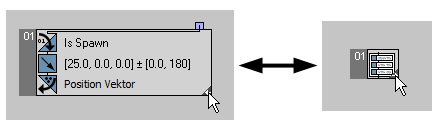
Links: maximierte Gruppe; rechts: minimierte Gruppe
In der unteren rechten Ecke des Dialogfelds Datenansicht befinden sich neben dem Pan-Hilfsmittel im Dialogfeld Partikelansicht noch weitere Schaltflächen zum Steuern der Anzeige.
Die erste Schaltfläche, Beschreibung, dessen Symbol ein kleines "i" ist, zeigt das Beschreibungsfeld an und blendet es aus. Das Feld enthält Informationen über den markierten Unteroperator im Depot.
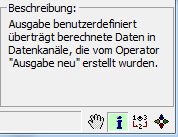
Die zweite Schaltfläche, Ausgabereihenfolge, zeigt die Ausgabereihenfolge der Unteroperatoren mit den Einstellungen Ausführungsreihenfolge und Prioritätsreihenfolge an. Wenn zwei oder mehrere Unteroperatoren dieselbe Ausführungsreihenfolge aufweisen, werden sie unter derselben Zahl geführt, und zwar nach der Prioritätsreihenfolge.
Sie können in der Datenansicht den Ausgabe-Unteroperator eines Listenelements hervorheben, indem Sie auf das Listenelement klicken. Auch der umgekehrte Vorgang ist möglich: Klicken Sie auf den Unteroperator, um das Listenelement hervorzuheben.
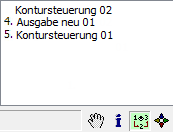
Die dritte Schaltfläche, Navigation, zeigt eine Miniaturübersicht der Datenansicht an. Sie können das Fenster mit der Pan-Funktion untersuchen, indem Sie innerhalb der roten Umrisslinie ziehen, das die aktuellen Abmessungen des Fensters angibt. Wenn Sie außerhalb der roten Umrisslinie klicken, springen Sie zum entsprechenden Teil des Fensters.
Die Übersicht zeigt immer das vollständige Daten-Layout an und zoomt dynamisch beim Ziehen innerhalb der roten Umrisslinie. Sie hat jedoch keine Auswirkungen auf die Größe des Hauptfensters der Datenansicht.
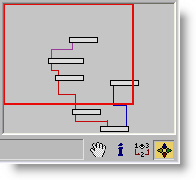
Menüs
Die Menüs der Datenansicht enthalten eine Reihe von standardmäßigen, selbsterklärenden Befehlen. In diesem Abschnitt werden nur die Software-eigenen Befehle behandelt.
Menü Bearbeiten
- Neu
- Wählen Sie aus dem Untermenü einen neuen Unteroperator aus, der hinzugefügt werden soll. Der Unteroperator wird in einen leeren Bereich des Datenansichtsfensters eingefügt.
- Umkehren
- Kehrt die Verbindungen der markierten Unteroperatoren vertikal um, sodass die Eingaben unten und die Ausgaben oben angezeigt werden.
Menü Auswählen
- Ausgaben auswählen
- Wählt alle Ausgabe-Unteroperatoren aus, z. B. Ausgabe benutzerdefiniert oder Ausgabe neu.
Menü Gruppieren
Weitere Informationen zu den Funktionen im Menü Gruppieren finden Sie unter Gruppieren von Unteroperatoren.
Menü Anzeige
Informationen zu den Funktionen Beschreibung und Ausgabereihenfolge im Menü Anzeige finden Sie unter Weitere Steuerelemente.
Menü Optionen
- Automatische Aktualisierung beim Schließen der Datenansicht
- Die Option ist mit der Option Automatisch aktualisieren im Datenoperator verbunden. Wenn Automatisch aktualisieren aktiviert ist, werden Änderungen an den Unteroperatoren des Operators oder Tests automatisch auf das Partikelsystem angewendet. Wenn diese Option deaktiviert ist, müssen Sie zum Anwenden der Änderungen auf die Schaltfläche Aktualisieren klicken. Wenn Automatisch aktualisieren deaktiviert ist, können Sie die Datenansicht öffnen und die Unteroperatoren beliebig lange ohne Verzögerungen durch die Partikelsystem-Neuberechnungen ändern. Wenn Sie mit der Bearbeitung des Datenflusses in der Datenansicht fertig sind, können Sie sie schließen. Die Änderungen werden automatisch auf das Partikelsystem übertragen, da die Option Automatische Aktualisierung beim Schließen der Datenansicht aktiviert ist.
- Dynamische Namen für neue verwenden
- Wenn diese Option aktiviert ist, verwendet die Software dynamische Namen für alle neuen Unteroperatoren. Das bedeutet, dass beim Hinzufügen eines neuen Unteroperators die wichtigste Einstellung der Name ist, der auf dem Unteroperator in der Datenansicht angezeigt wird. Beispiel: Wenn Sie einen Objekt-Unteroperator hinzufügen, erhält er vorgabemäßig den Namen Nächstliegendes Objekt nach Drehpunkt, da dies die Vorgabe für die Einstellung der Objekteigenschaft ist. Wenn Sie anschließend die Objekteigenschaft zu Drehpunkt ändern, wird auch der Unteroperator zu Drehpunkt umbenannt. Diese Option ist vorgabemäßig aktiviert. Wenn sie deaktiviert ist, werden neu hinzugefügte Unteroperatoren anhand des Typs, gefolgt von einer dreistelligen Zahl, benannt (z. B. Objekt 002).
- Alle Namen in dynamische Namen konvertieren
- Erzwingt, dass jeder Unteroperator nach seiner wichtigsten Einstellung benannt wird.
- Alle Namen in benutzerdefinierte Namen konvertieren
- Erzwingt, dass jeder Unteroperator so benannt wird, wie unter Umbenennen angegeben. Wenn er nicht umbenannt wurde, besteht der Name aus dem Unteroperatortyp und einer zweistelligen Zahl.
- Einstellungen speichern
- Speichert das aktuelle Layout und die aktuellen Optionen als Vorgabekonfiguration. Sie werden aufgefordert, den Befehl zu bestätigen.
Kontextmenü
Die meisten Funktionen im Kontextmenü der Datenansicht entsprechen jenen in der Partikelansicht. Weitere Informationen finden Sie unter Kontextmenü der Ereignisanzeige.